چگونه در ویندوز ۱۰ رمزعبور وایفایی که فراموش کردیم را مشاهده کنیم؟

در موقعیتی قرار گرفتید که نیاز به رمزعبور وایفایتان داشته باشید ولی آن را به خاطر نیاورید؟
مثلا گوشی تلفن همراه جدیدی خریداری کردید و اکنون میخواهید به وایفای وصلاش کنید ولی سالها است که رمزعبور وایفایتان را استفاده نکردید و اصلا یادتان نیست!
میهمانها وارد خانه شدهاند و تشنه وایفای هستند ولی هرچه فکر میکنید رمزعبور وایفای به خاطرتان نمیآید. خواهرتان لپتاپ جدیدی خریده و میخواهد به وایفای وصل شود، تصمیم گرفتید فریمویر تلویزیونتان را بهروزرسانی کنید و نیاز دارید به وایفای وصل شود.
روتری که مدتها استفاده نکردید را دوباره روشن کردید و اکنون نیاز به گذرواژه وایفای دارید. مثالهای زیادی میتوان زد که نیاز به رمزعبور وایفای دارند ولی فراموشتان شده است.
چندین روش برای یافتن رمزعبور یک شبکه وایفای وجود دارد. یکی از سادهترین روشها؛ یافتن رمزعبور روی ویندوز ۱۰ است. در ادامه به طور گامبهگام نحوه این کار را آموزش میدهیم:
یافتن رمزعبور وایفای در ویندوز ۱۰
۱- در باکس جستوجوی منوی اصلی ویندوز ۱۰ یا باکس کورتانا عبارت «Network and Sharing Center» را تایپ و اجرا کنید. بعد، از نتایج یافته شده وارد بخش Network and Sharing Center شوید:
از بخش تنظیمات یا کنترل پنل هم میتوانید وارد این بخش شوید:
۲- حالا به سراغ کانکشن وایفای میرویم. در صفحه Network and Sharing Center کانکشن وایفای را یافته و روی آن کلیک کنید. توجه کنید ممکن است این کانکشن به هر نام شبکهای که خودتان گذاشتید، باشد. شما باید روی لینک گزینه (Wi-Fi (The Name Of Your Wireless Network کلید کنید:
۳- حالا در پنجره مربوط به کانکشن وایفای که بالاش Wi-Fi Status نوشته شده، روی گزینه Wireless Properties کلیک کنید:
۴- در پنجره Wireless Network Properties میتوانید اطلاعات شبکه وایفای خودتان مانند نام وایفای، SSID وایفای و اطلاعات دیگر را مشاهده کنید:
حالا روی برگه Security کلیک کنید تا اطلاعات مربوط به رمزعبور و امنیت شبکه وایفای را مشاهده کنید:
۵- در برگه Security میتوانید نوع رمزنگاری، متد رمزنگاری و رمزعبور وایفای را ببینید. رمزعبور وایفای در باکس Network security key نوشته شده است:
۶- اگر رمزعبور وایفای پنهان شده به شما نمایش داده میشود؛ میتوانید در همان پنجره Security گزینه Show characters را تیک بزنید تا رمزعبور وایفای به طور کامل و واضح به شما نشان داده شود.
فراموش نکنید که رمزعبور هر شبکه وایفای را میتوان از روی تنظیمات خود روتر و پنل کاربری هم پیدا کرد. سعی میکنم در آموزشهای بعدی؛ یافتن رمزعبور وایفای از روی روتر را هم مرور کنیم.
اگر برای خرید مودم، اینترنت و تجهیزات شبکه سوال داشتید یا نیاز به راهنمایی و کمک دارید؛ کانال تلگرام شبکهچی به آیدی shabakehchi@ را فالو و پرسش خود را برای مدیر کانال بفرستید تا جواب دهیم.



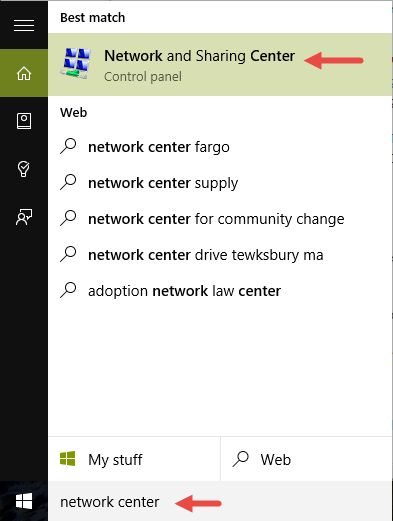
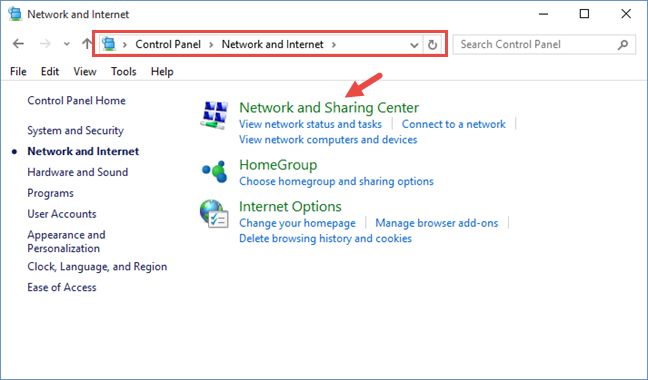
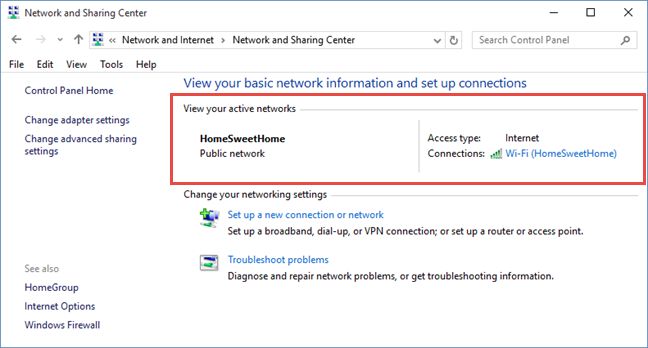

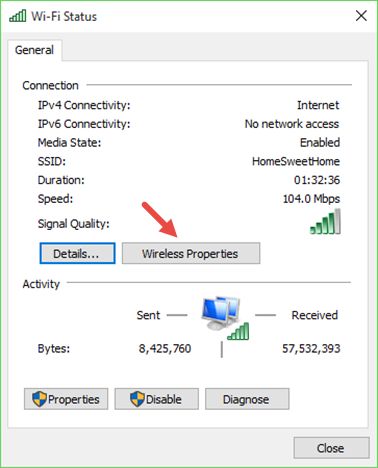
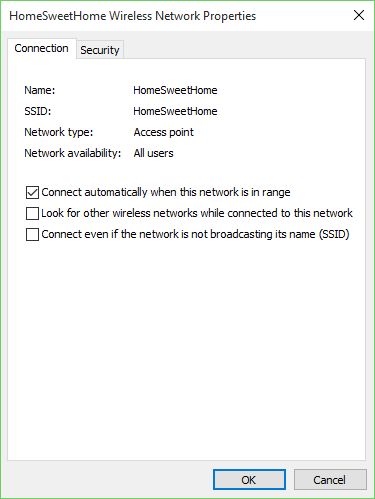
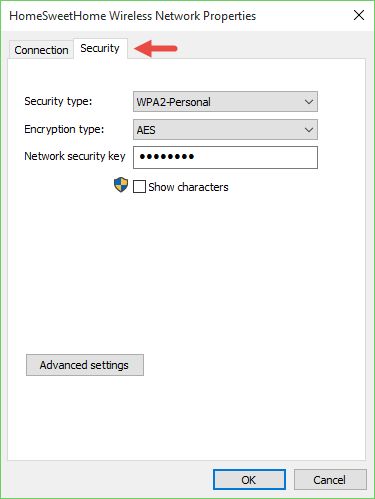
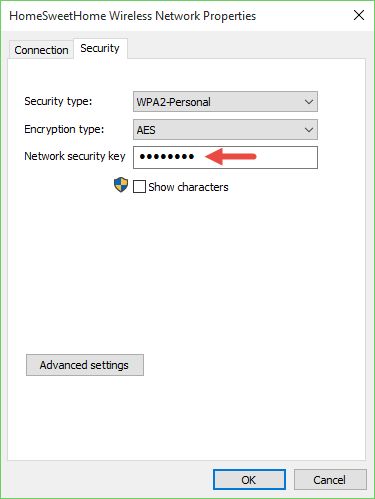
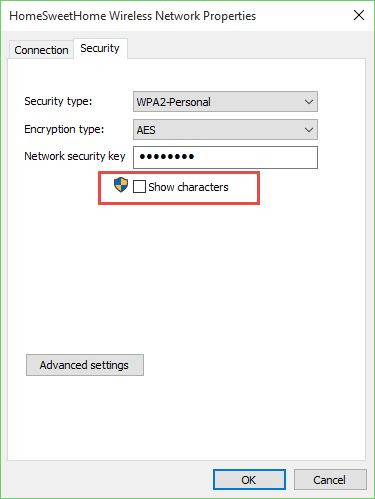
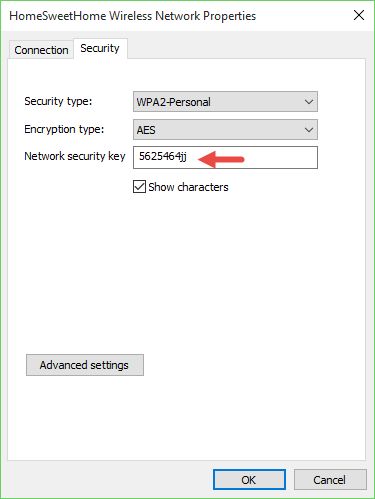
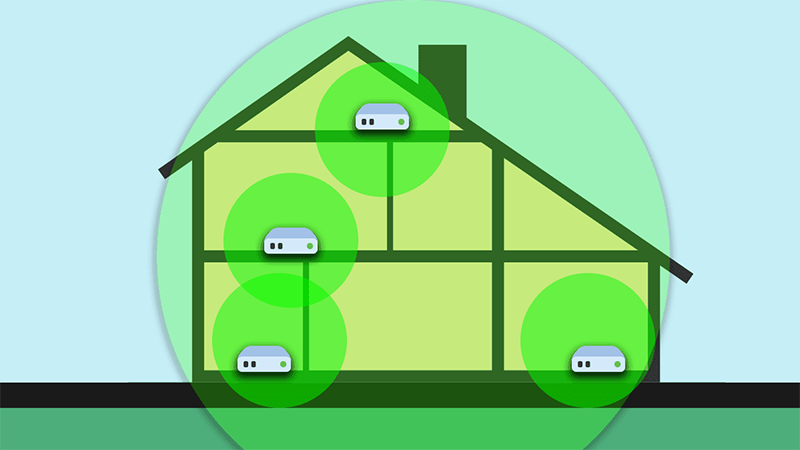





بسیار عالی